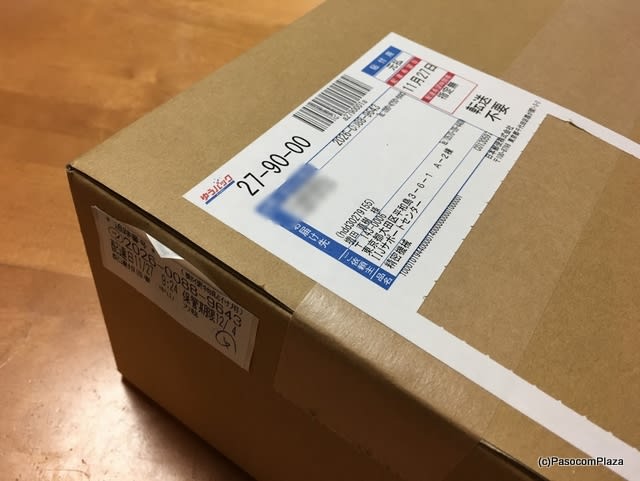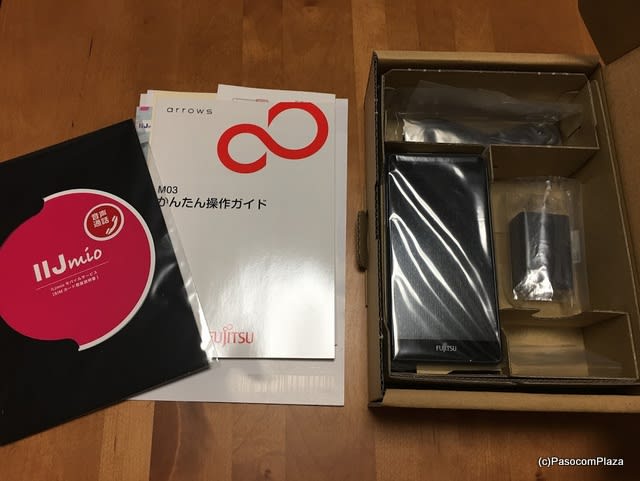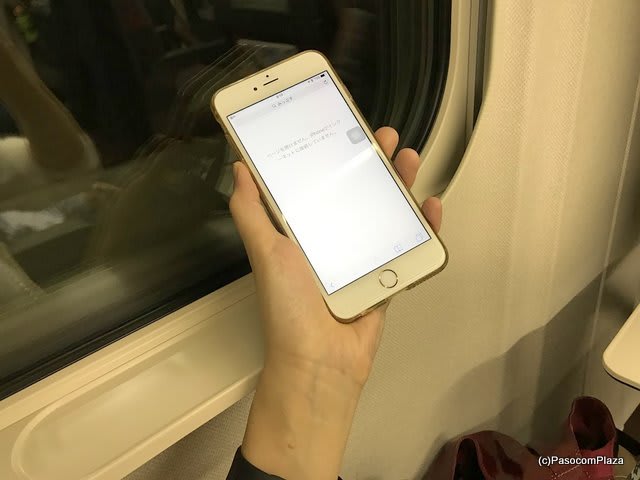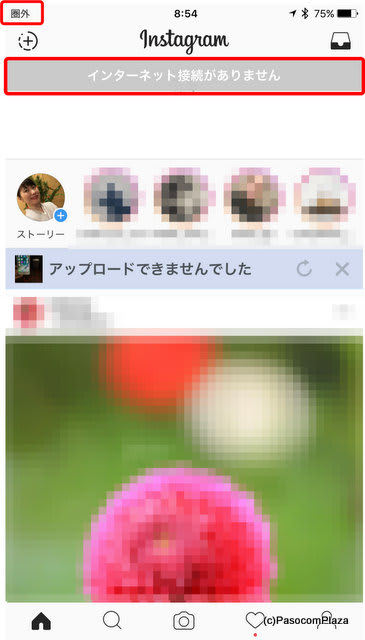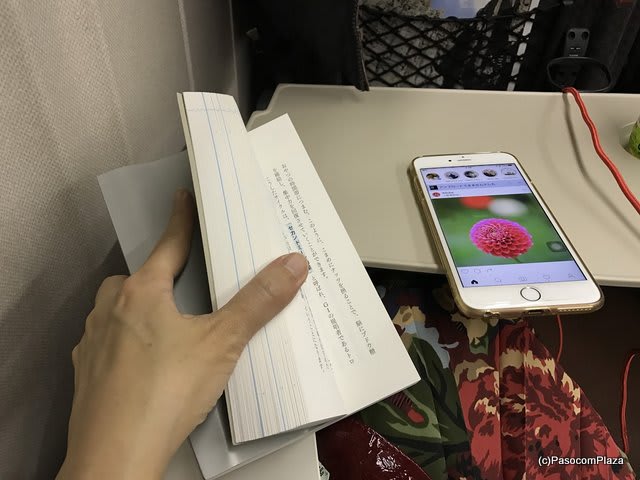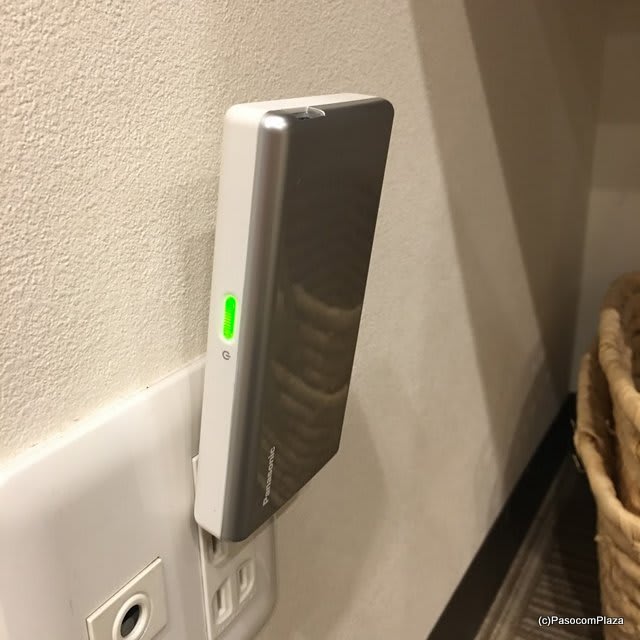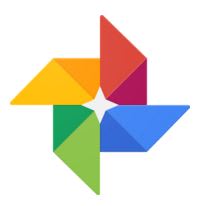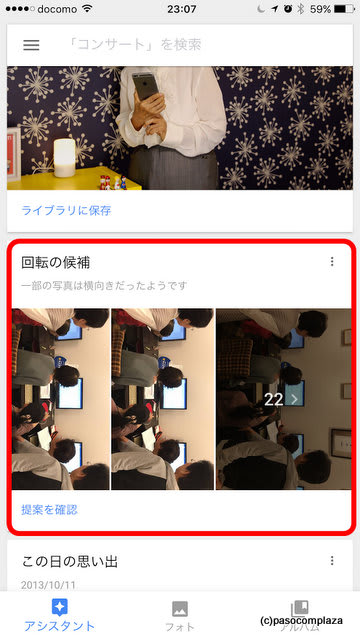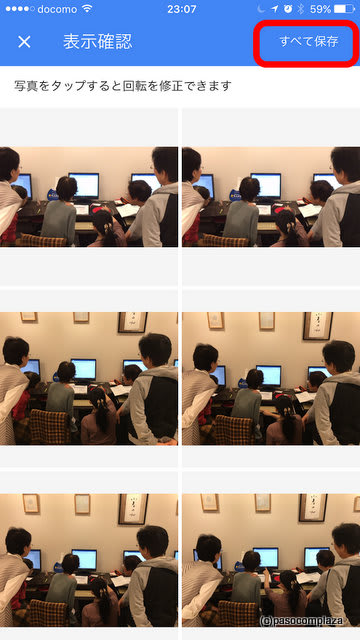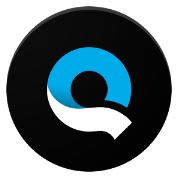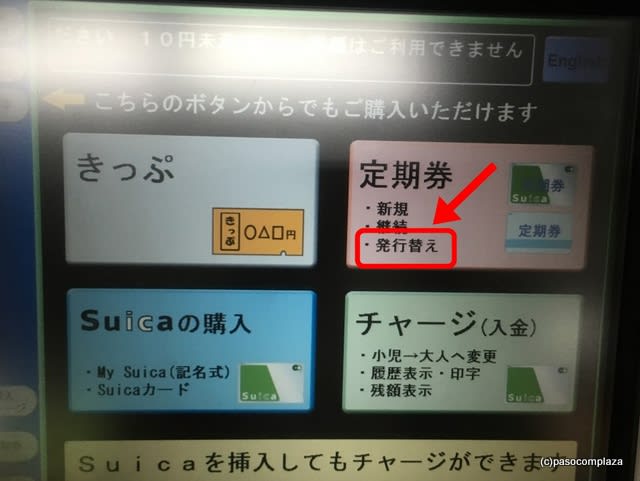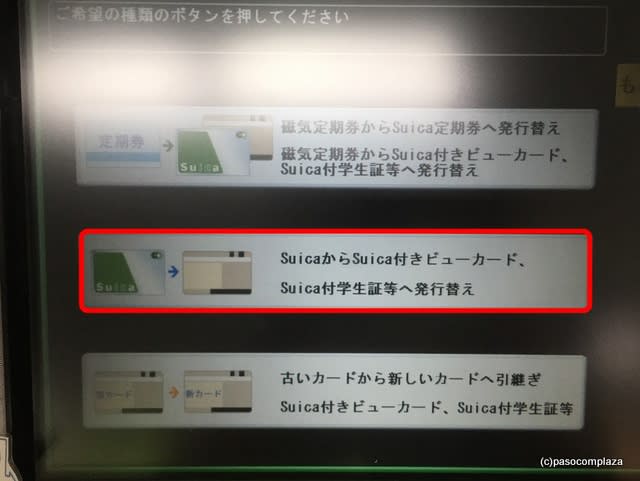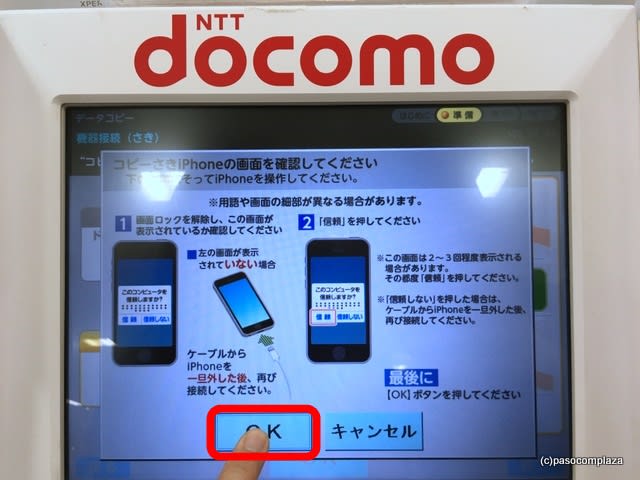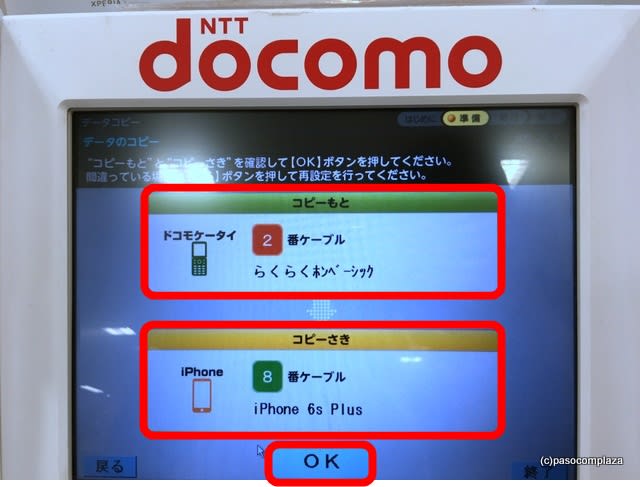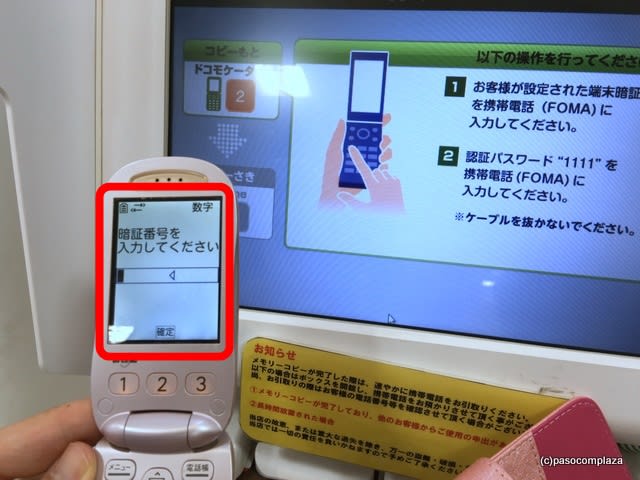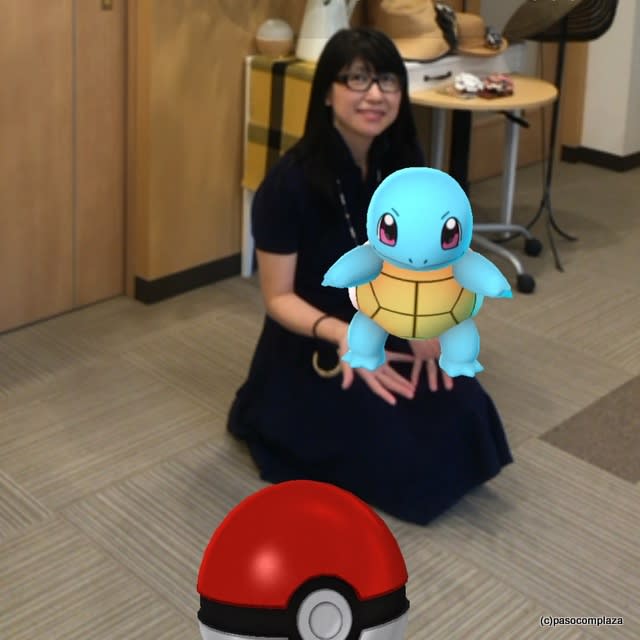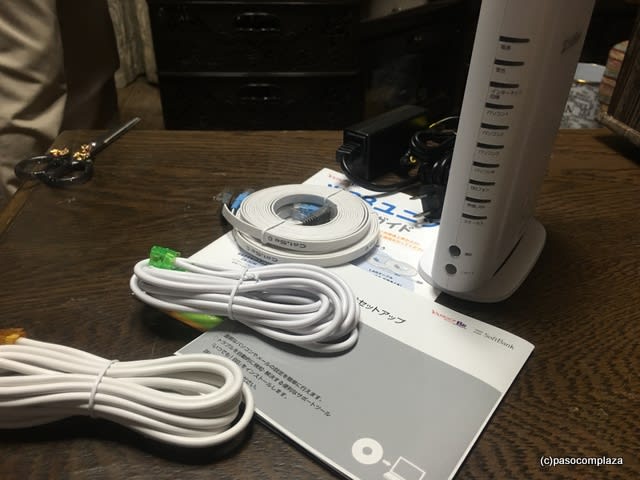2017年6月より下記URLとなります。
http://masudayuki.com
生徒さんがまたお一人、ガラケーからiPhoneに機種変更。
これでこのクラスの方が全員スマートフォンになりました。

ガラケーのアドレス帳をiPhoneに移行するのと合わせて、docomoさんに聞きに行くこともあって、教室近くのdocomoショップに同行させていただきました。
こちらが電話帳などを移行するための機械です。
「ご自由にご利用下さい」と書いてあります。

ATMみたいなこの機械。
DOCOPYって書いてあります。データのコピーやバックアップ、復元ができるようです。

つなげるケーブルには、「コピーもと」「コピーさき」と書いてあります。分かりやすいですね。

この中から、ガラケーにつながるものを選びます。
生徒さんのガラケーをお借りして、つながるケーブルはどれだ?

これですね。

ガラケーにケーブルをつないだら、画面の指示に従って「コピーもと」となるものを選びます。
今回は「ガラケー」→「iPhone」ですから、ここでは「コピーもと」に「ドコモケータイ」を選びます。機械には指でタッチできます。

「コピーさき」はiPhoneとなります。
iPhoneにも専用ケーブルをつなぎます。
生徒さんが買ったばかりの新品のiPhone。大切に扱わないと。
ところで、このケーブル壊れそうだけど大丈夫かしら。。。

「コピーもと」がドコモケータイで、【OK】を押します。

「コピーさき」がiPhoneで【OK】を押します。

iPhoneの画面に表示されるメッセージの注意書きが書いてあります。【OK】を押します。
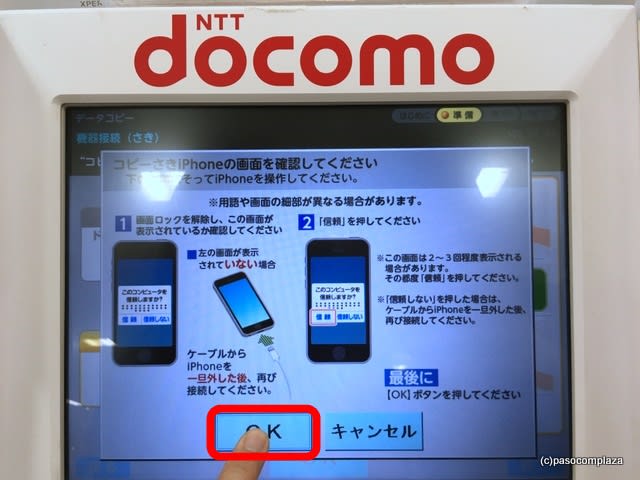
iPhoneの画面には【このコンピュータを信頼しますか?】とメッセージが表示されます。
【信頼】を押します。

メッセージが表示されます。このまま待ちます。

もう一度確認画面が表示されます。「コピーもと」がドコモケータイ
「コピーさき」がiPhoneであることを確認し【OK】を押します。
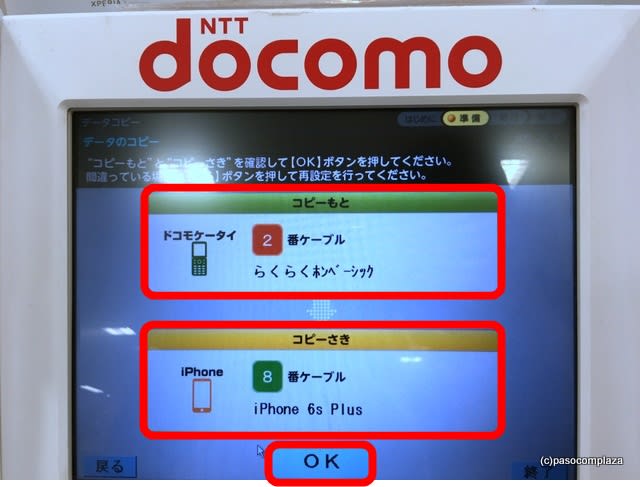
元のガラケーから、何のデータを移行するか選びます。
「電話帳」と「ピクチャ(写真)」を押して選び、【実行】を押します。

ガラケーに2つの番号を入れます。
1つは【端末暗証番号】です。ご自身で設定された4ケタの数字です。
もう1つは、画面に表示されている【1111】という番号です。
【操作を開始する】を押します。

【端末暗証番号】は設定したご本人にしかわからないものです。
4ケタの数字を設定した記憶がない、という方は「0000」(初期設定)だったりします。
そして2つめの認証番号は、画面に書いてある「1111」です。ガラケーで番号を入れます。
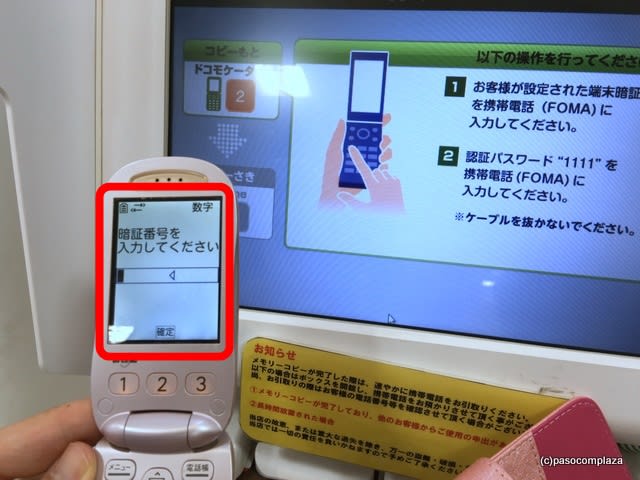
データの移行がはじまります。
移行した電話帳の数と写真の数が表示されます。
件数を確認したら【OK】を押します。

これでコピーが完了しました。【OK】を押します。
ケーブルを正しくつなぎ、画面の指示に従って操作していけば、メールアドレスや電話番号の移行はできそうですね。

生徒さんと教室に戻り、最後にもう一つ仕事があります。
無事ガラケーからiPhoneに移行できた連絡先のことです。
iPhoneに移行できた連絡先を、すべてGoogleで一元管理できるようにして、終了。
これで、次回スマホの乗り換えなどがあった場合でも、Googleアカウントさえあれば連絡先は自分自身で管理することができます。
連絡先の保存先としては、
<iPhone本体に保存する><クラウドを保存する>のどちらかですが、クラウドに保存しておけば、パソコンからでも編集や管理ができてとても便利です。
自分のデータはできれば自分の手の届くところ、編集できるところにおいておきたいですね。
++++++++++++++++++++++++++++++++++++++++
ミセス・シニアのためのiPad・スマホ・パソコン教室
パソコムプラザ 新浦安 047-305-6200
千葉県浦安市美浜1-7-107(JR京葉線・新浦安駅徒歩3分)
▼教室ホームページ www.pasocom.net/
▼教室の動画チャンネルはこちらをクリック
▼iPad関連講座はこちらをクリック
▼教室のFacebookはこちらをクリック
▼教室代表・増田由紀のFacebookはこちらをクリック
++++++++++++++++++++++++++++++++++++++++
★日経BP社より、「いちばんやさしい60代からのiPhone」発売中 ★著者より(動画約1分)
★日経BP社より、「いちばんやさしい60代からのLINE」発売中 ★著者より(動画約1分)